15 种最佳颜色选择器工具(2022 年)——适用于设计师和开发人员的调色板工具
已发表: 2022-08-27颜色是我们生活中最重要的方面之一。 我们每天在社交媒体渠道、应用程序、网站、杂志、建筑物等上观察和使用各种颜色及其组合。
但是将它们相互配对可能会很困难,尤其是当您是专业设计师时。 这是您需要颜色组合工具的地方。
这些工具可以帮助您发现和创建适合不同场合的最佳颜色组合,以创建充满活力和吸引力的设计。
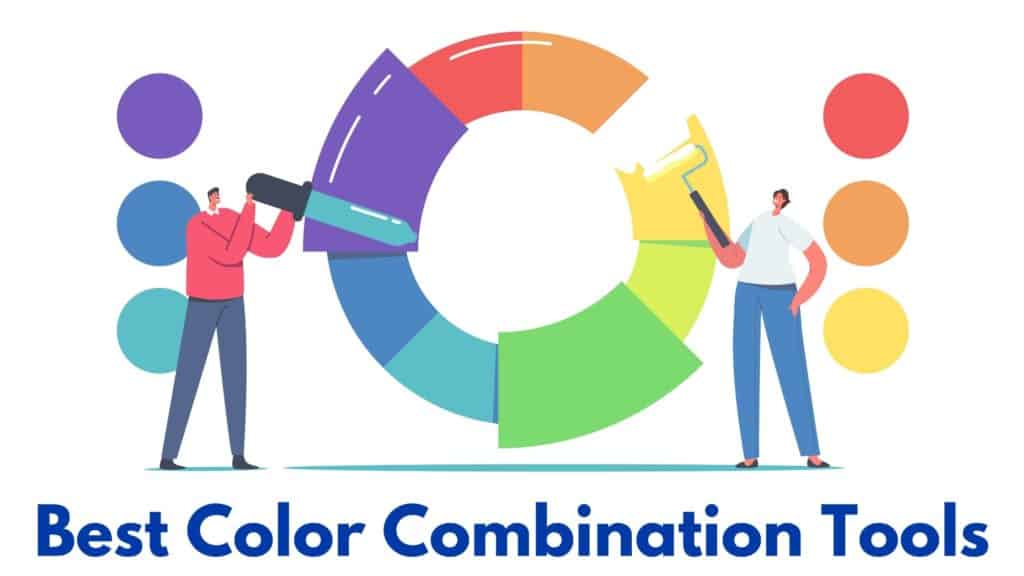
在本文中,我将分享 2022 年的15 个最佳颜色选择器工具,以帮助您为您的项目创建出色的调色板。 我个人在我的应用程序、博客和自由客户中使用了很多这些工具。
我们将从颜色及其组件的基础知识开始。 然后我们将继续讨论 15 种最佳颜色组合工具。 你可以和我一起试一试!
所以,事不宜迟,让我们开始吧!
- 颜色的组成部分
- 色调
- 饱和
- 价值
- 阴影 vs 色调 vs 色调
- 配色方案的类型
- 单色
- 类似的
- 补充
- 三元
- 四边形
- 拆分互补
- 创建调色板的提示
- 1.了解色彩心理学
- 2. 决定配色方案
- 3.查看最新趋势
- 4.寻找色彩灵感
- 颜色组合的最佳在线工具
- 1. 冷却器
- 2. 寻色
- 3. 休斯纳普
- 4.uiGradients
- 5. Canva 色轮
- 6.色彩思维
- 7. Canva 调色板生成器
- 8. 帕莱顿
- 9. Adobe 颜色
- 10. 克罗马
- 11. 颜色代码
- 12.色彩设计师
- 13. 卷毛
- 14. Web渐变
- 15. 调色板生成器
- 结论
免责声明:我坚信透明度。 如果您使用我们网站上的链接购买,我们可能会赚取少量佣金,而无需您支付任何额外费用。 这有助于我不断产生诚实的评论。 阅读更多>>
颜色的组成部分
你如何区分红色和黄色,或深蓝色和浅蓝色? 嗯,每种颜色都包含 3 个主要组成部分:色相、饱和度和值。
由于这些颜色成分的变化,我们看到了数百万种颜色。 让我们讨论一下它们的含义。

色调
色调基本上是指一种颜色的名称。 它是该颜色在光谱中的位置。 色调的一些示例是:红色、绿色、橙色等。
饱和
饱和度是指特定颜色的丰富程度。
完全饱和的颜色显得耀眼而强烈。 而如果我们降低饱和度,颜色就会显得暗淡。
价值
值是指颜色的明暗程度。 在 1 到 10 的范围内,0 将是完全黑暗的颜色,而 10 将对应于完全照明的颜色。
这是颜色的三个重要属性。 但是,如果您更熟悉颜色,那么您一定听说过Shade、Tint 和 Tone 等术语。 让我们看看它们是什么。
阴影 vs 色调 vs 色调
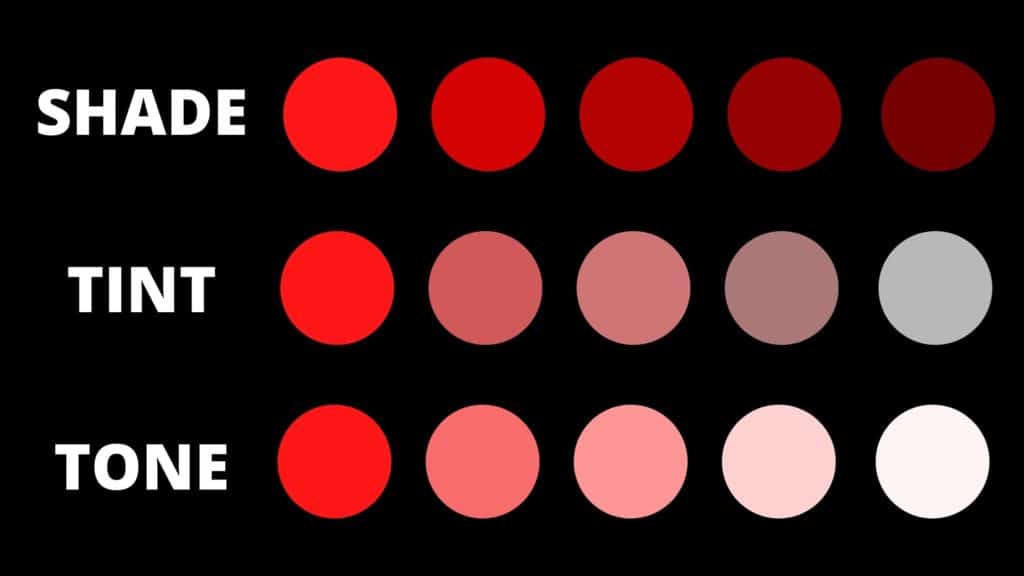
- 当您继续将黑色与原始颜色混合时,就会获得颜色的阴影。
- 通过不断添加白色来获得颜色的色调。
- 一种颜色的色调是通过不断地混合灰色来获得的。
配色方案的类型
当我们想为我们的社交媒体帖子、海报、网站、应用程序等尝试两种或多种颜色时,了解不同的配色方案至关重要!
有六种不同的经过试验和测试的配色方案,包括搭配得很好的颜色。 让我们看看它们是什么。
单色

单色是指通过改变饱和度水平以单一颜色制成的组合。
类似的
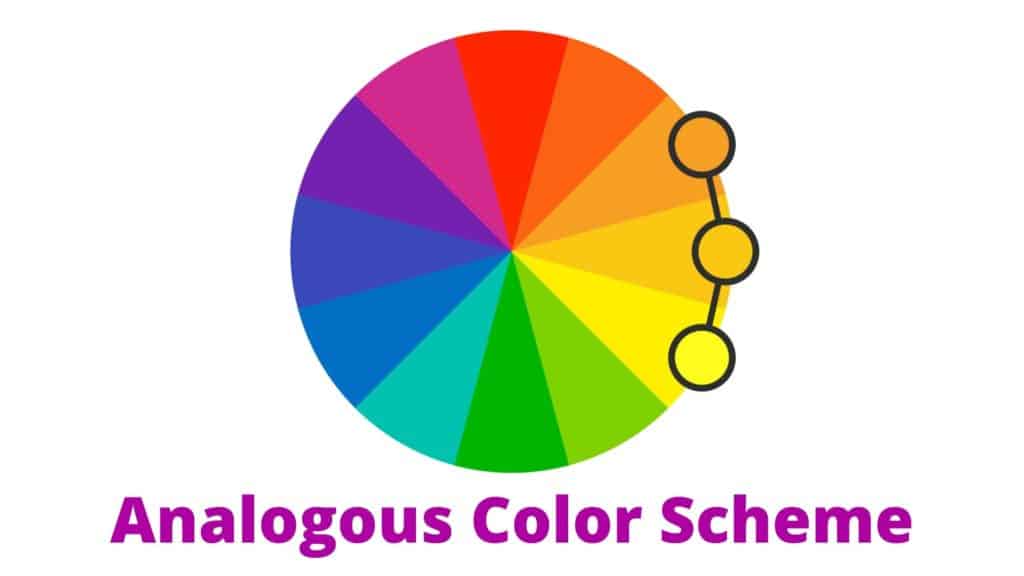
类似颜色是在色轮上彼此相邻的颜色。 例如,橙色、黄橙色、黄色。
补充
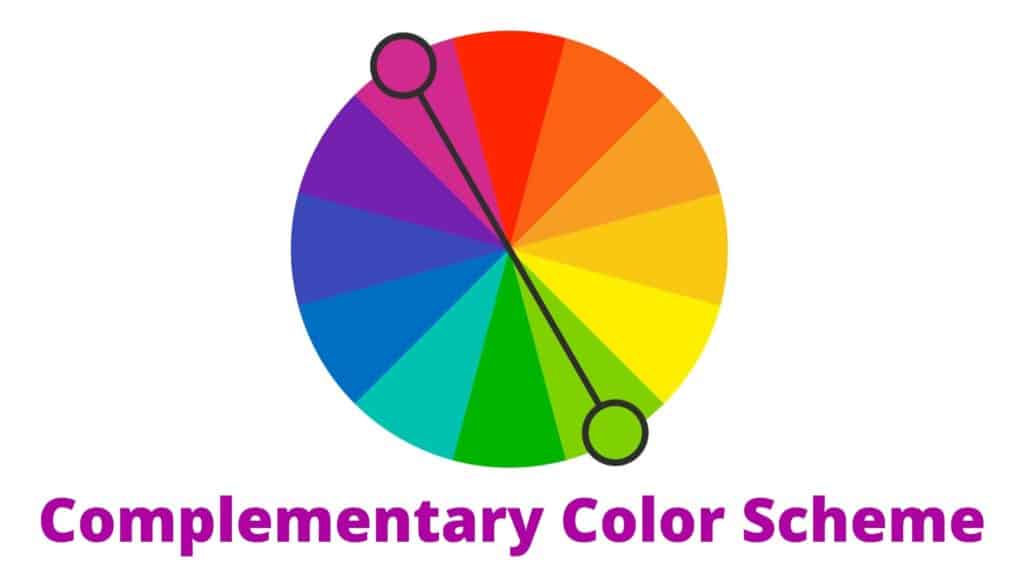
互补色是在色轮上完全相反的颜色。 例如,粉红色和绿色,红色和蓝色等。
三元
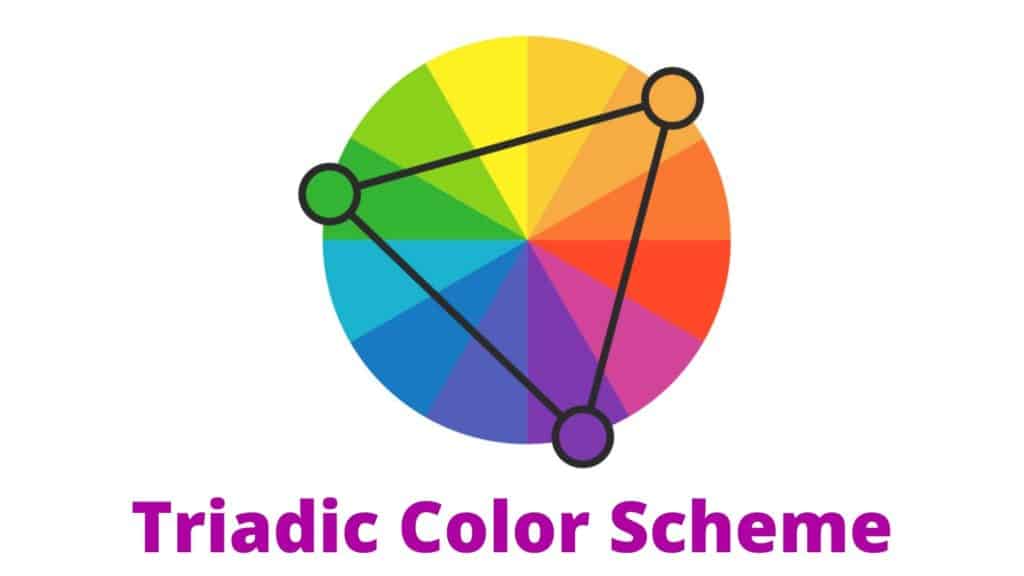
三元色是色轮上彼此等距的三种颜色。 例如,橙-绿-紫、黄-蓝-红等。
四边形
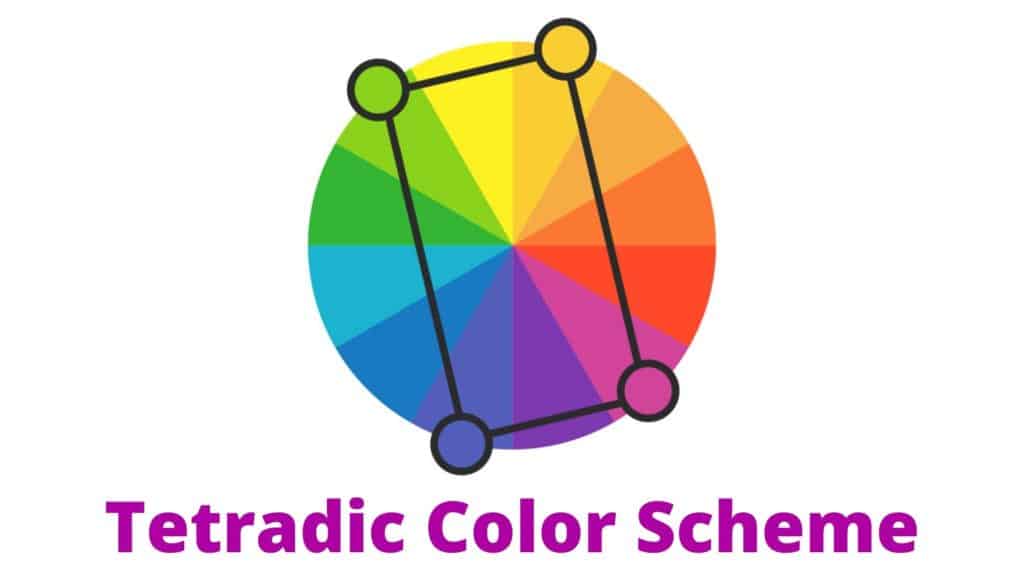
四色是在 RGB 色轮上形成一个矩形的两组互补色。 例如,绿-橙-粉-紫。
拆分互补
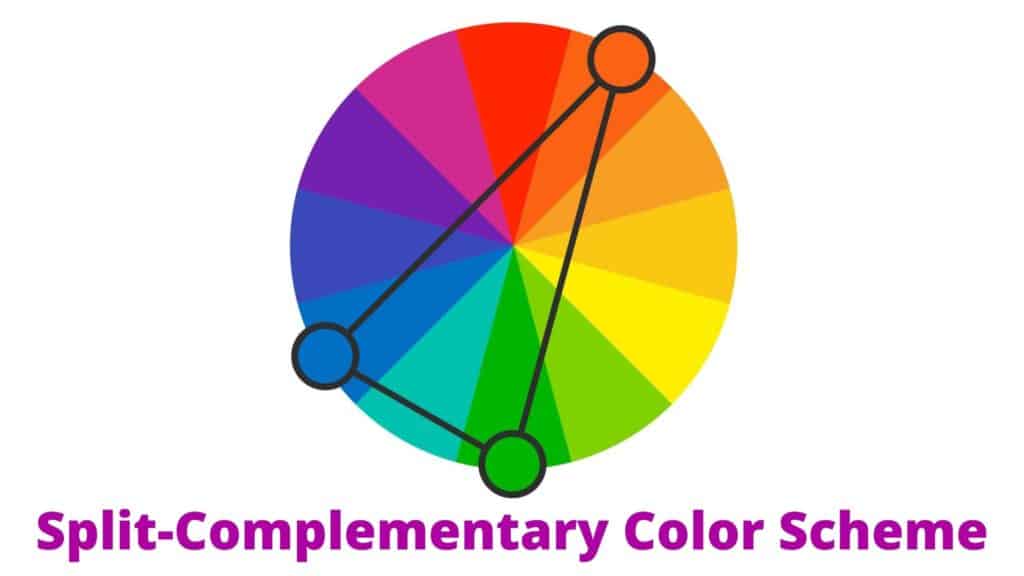
在拆分互补色方案中,我们在色轮上选择一种颜色,找到它的互补色,然后选择它两侧的颜色。
这三种颜色在色轮上形成一个三角形。 例如,蓝绿橙。
创建调色板的提示
颜色可以对人类的思想产生持久的影响。 您的设计、品牌标志、网站等中正确的颜色组合可以帮助您唤起观众的特定情绪。
为了帮助您选择完美的调色板,您可以遵循以下提示。
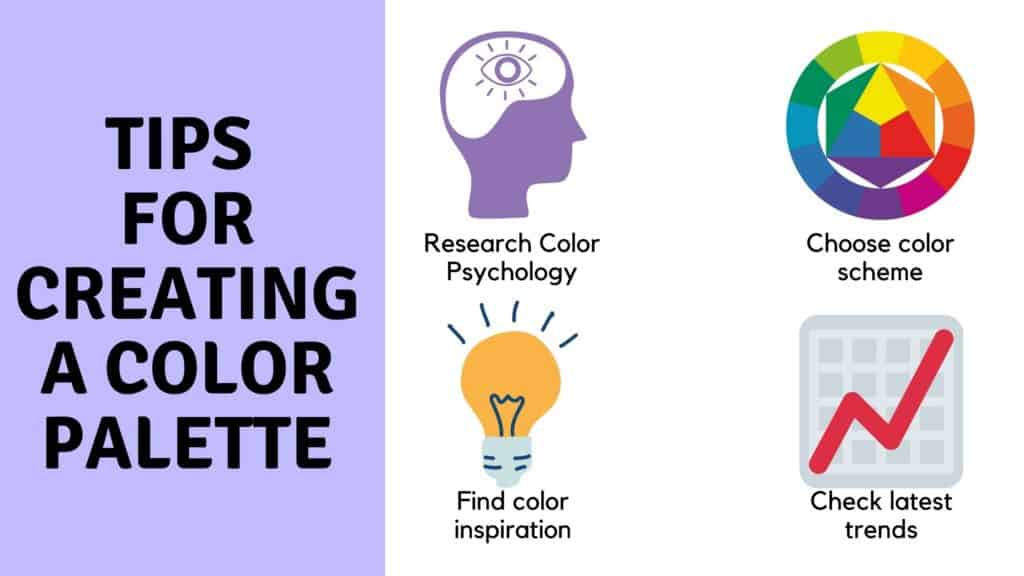
1.了解色彩心理学
每种颜色都散发出不同的情感。 例如,
- 红色代表激情。
- 紫色代表奢华。
- 黄色是为了温暖。
- 蓝色代表平静。
- 黑色代表权力等。
在创建调色板之前,确定您想要发出的氛围并相应地选择颜色。 您可以在此处阅读有关色彩理论的信息。
2. 决定配色方案
现在,您可以为您的调色板决定合适的颜色组合。 例如,您可以使用网站的三色方案或室内设计的单色方案。
3.查看最新趋势
您还应该随时了解设计和色彩领域的最新趋势,尤其是在从事现代项目时。
4.寻找色彩灵感
如果您没有想法,您还可以从照片、电影、杂志等中为您的调色板找到灵感。
颜色组合的最佳在线工具
1. 冷却器
您想为您的项目创建有吸引力的调色板吗? 然后 冷却器将是完美的选择。 我个人在我的项目中经常使用它。
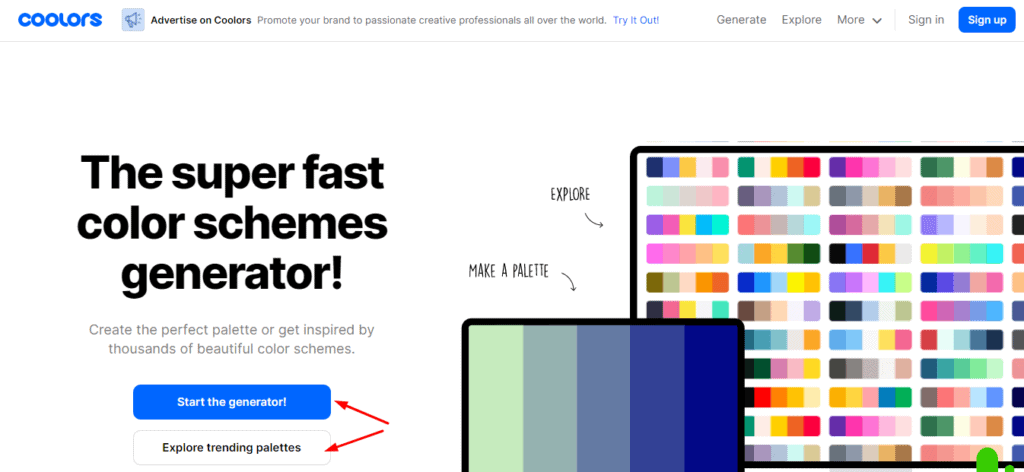
如何使用冷却器?
您需要做的就是单击“启动生成器”按钮,它会向您显示5 种颜色的随机调色板。 您只需继续按键盘上的空格键即可获得不同的调色板。
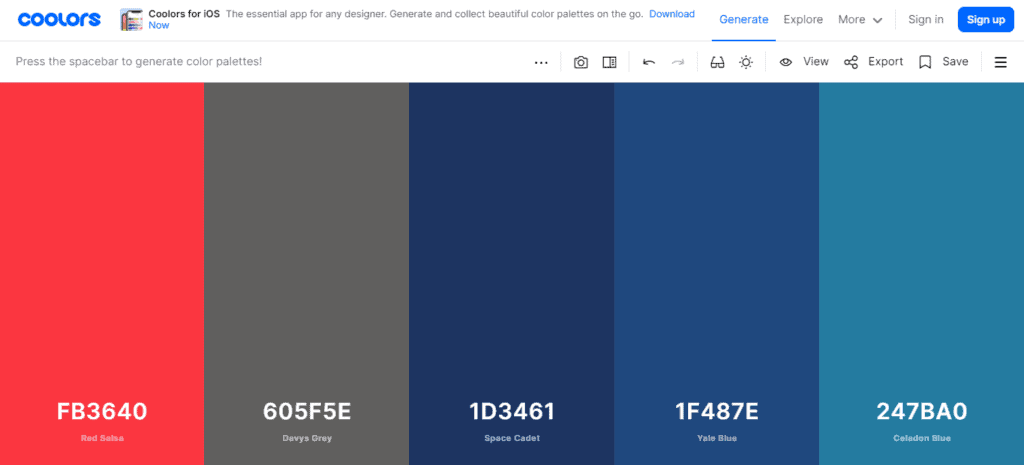
如果你喜欢一种颜色,你可以锁定它,其余的将继续旋转。 对调色板感到满意后,您可以将其导出为您选择的格式。
要保存您的设计或将它们整理到文件夹中,您需要在 Coolors 上注册一个帐户。
特征
有吸引力的界面
用户界面看起来非常有吸引力且易于使用。 即使是非技术人员也可以轻松使用它。
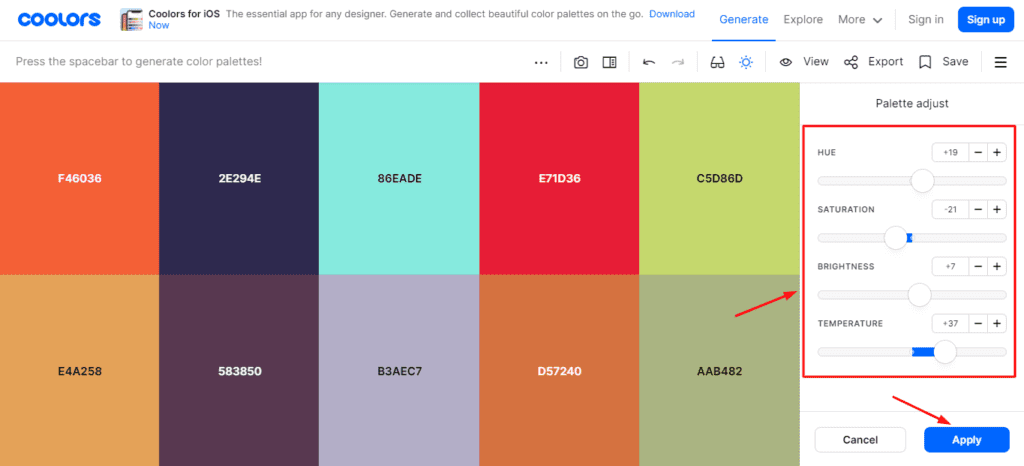
高度可定制的颜色设置
您可以调整调色板中颜色的色调、饱和度、温度和亮度。 除此之外,您还可以在调色板中查看任何颜色的不同阴影并将其替换为最终颜色。
很多出口选项
使用 Coolors,您可以通过多种方式导出调色板。 您可以复制 URL、获取代码、嵌入或以 PDF、PNG、SVG、CSS 和 ASE 格式下载它。
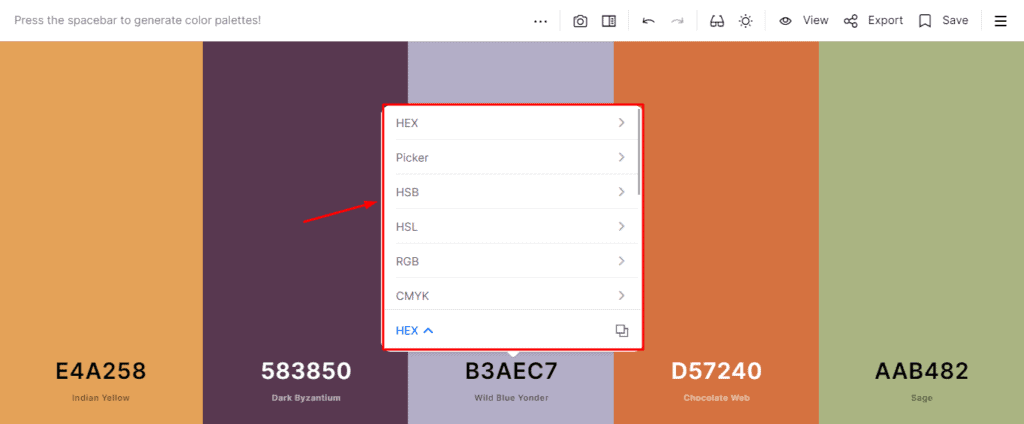
10+ 种颜色代码
它显示十六进制代码以及 10 种其他类型的颜色代码,只需单击即可复制。
预先设计的调色板
它还拥有超过一百万个预先设计的趋势调色板的精美集合。 当您没有想法时,您可以从他们那里获得灵感!
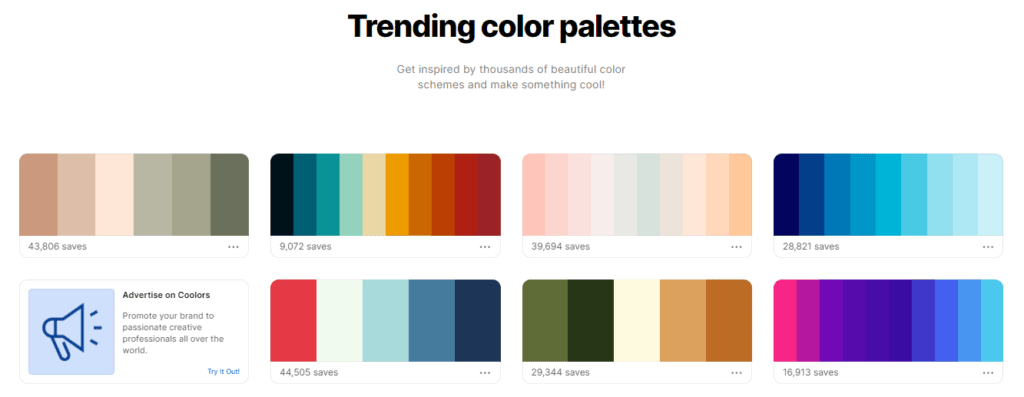
各种附加工具
Coolors 不仅限于调色板。 它还提供了有趣的工具,例如:
- 颜色选择器:它可以帮助您从图像中提取调色板。
- Collage Maker:它从图像中提取颜色并将其显示为拼贴画。
- 对比度检查器:它可以帮助您根据背景颜色选择正确的文本颜色,并以 10 的等级对颜色选择进行评分。
- Gradient Maker:它可以帮助您创建可用作项目背景的渐变调色板。
非侵入式广告
你会在他们的界面上找到非侵入性的广告来宣传他们自己的产品。 他们将这些广告放在侧边栏上,因此不会影响整体用户体验。
应用程序和扩展程序
Coolors 提供适用于 Chrome 浏览器和 Adobe 软件的扩展程序,以及适用于 iOS 设备的应用程序,因此您可以在您喜欢的设备上舒适地工作。
2. 寻色
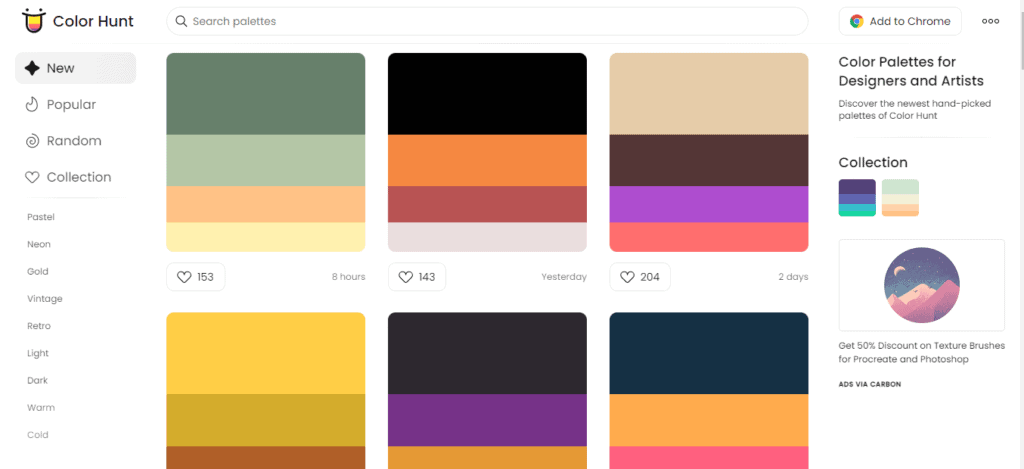
Colorhunt是一组设计精美的调色板。 它由 Gal Shir 于 2015 年创立,运行在用户提交的由 Colorhunt 团队策划的调色板上。
如何使用 Colorhunt?
Colorhunt具有鼓舞人心的调色板,包括 4 种颜色。 您可以简单地在他们的搜索栏中输入一种颜色,或者从他们的收藏中选择一种。
一旦您对调色板中的颜色感到满意,就可以将其导出为链接或图像。
特征
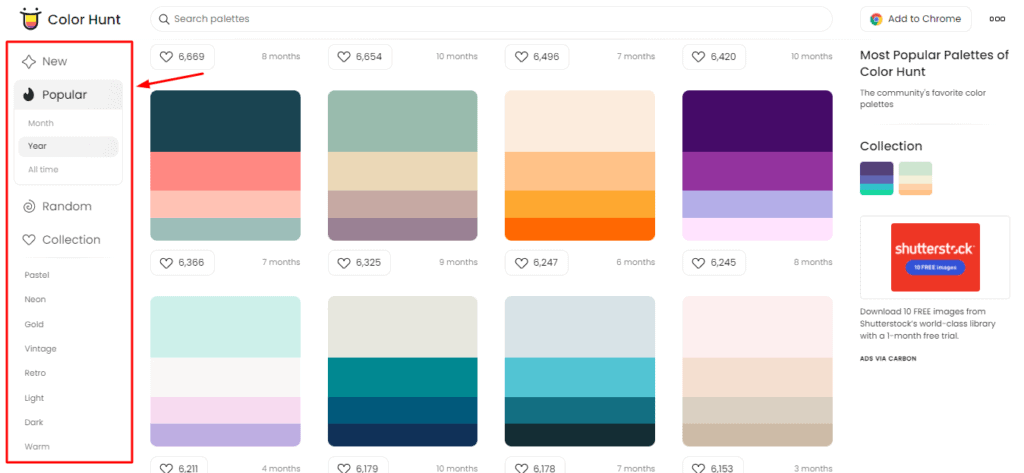
非凡的收藏
他们有一个非常有趣的调色板集合。 您可以搜索特定的颜色或收藏,如 Pastel、Neon、Fall、Kids、Wedding、Gold等。或者,您也可以查看他们的新、流行和随机收藏库。
复制颜色代码
您可以获得调色板中每种颜色的RGB 和 HEX 值。 只需单击一下即可复制这些代码。
体面的下载选项
找到您喜欢的调色板后,您可以复制其 URL 或将其下载为 PNG 图像。
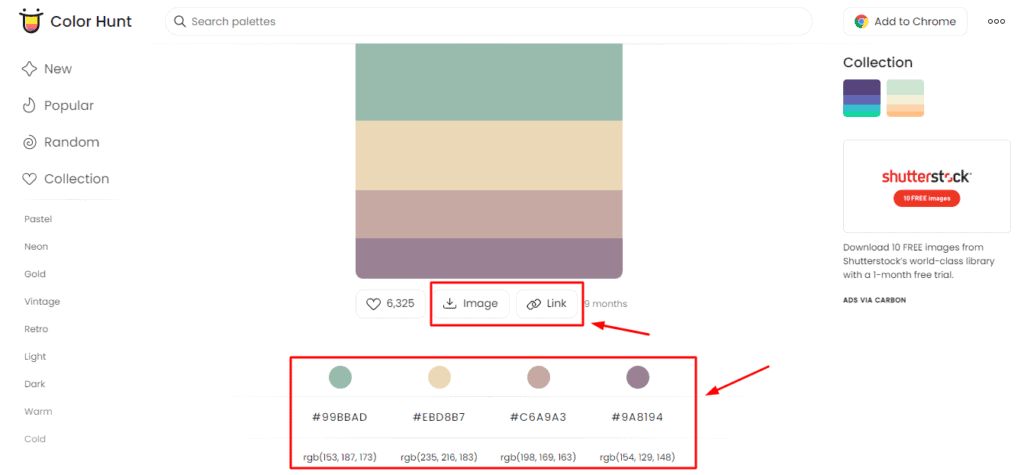
Chrome 扩展程序
如果您想测试您的颜色在屏幕上的显示方式,他们还提供了 Chrome 扩展程序。 它允许您以全屏模式查看调色板。
通过这种方式,您可以更好地了解搭配得很好的颜色。
非侵入式广告
侧边栏只有一个广告,不会影响用户体验。
3. 休斯纳普
Huesnap是一个有趣的工具,用于探索、创建和共享调色板。 使用 Huesnap,您可以做三件事。
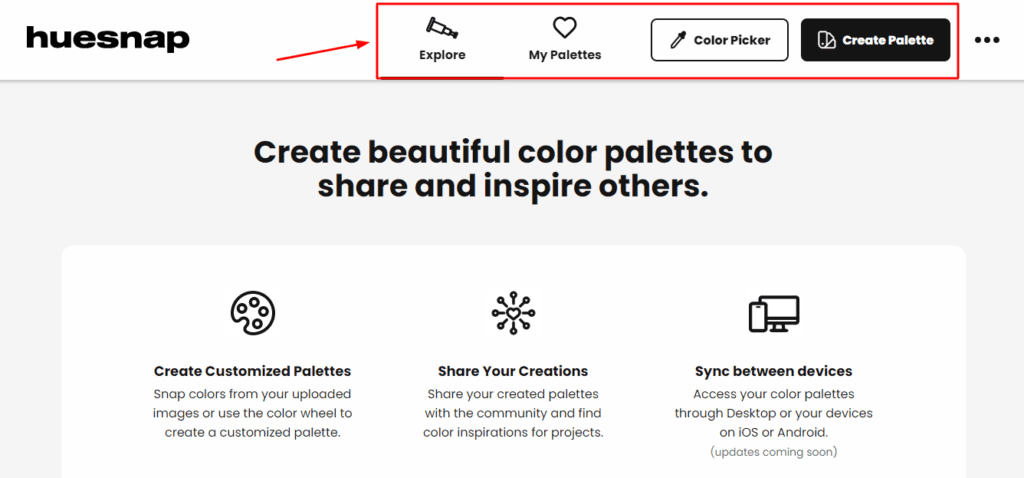
你可以
- 探索他们预先设计的调色板库并获得色彩灵感。
- 从色轮创建您自己的多达 6 种颜色的调色板。
- 通过上传图像提取颜色。
要保存调色板,您需要登录 Huesnap。
特征
各种配色方案
从颜色选择器工具中,您可以获得所有颜色方案的详细调色板,包括单色、互补、类似、复合、三色等。
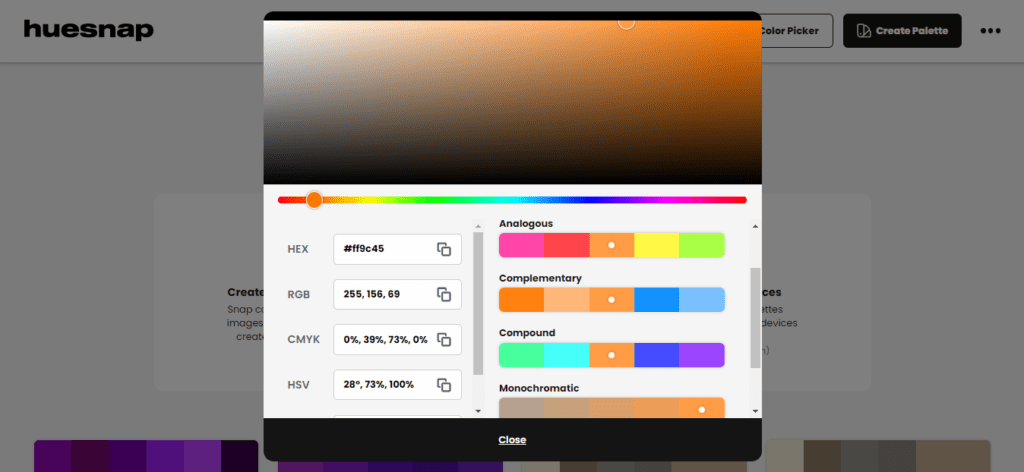
5 种颜色代码
颜色代码,包括 HEX、RGB、HSV、HSL 和 CMYK 代码,只需单击一下即可复制!
令人印象深刻的调色板集合
在“探索”选项卡中,您可以查看数百个设计精美的调色板,以获得设计灵感。
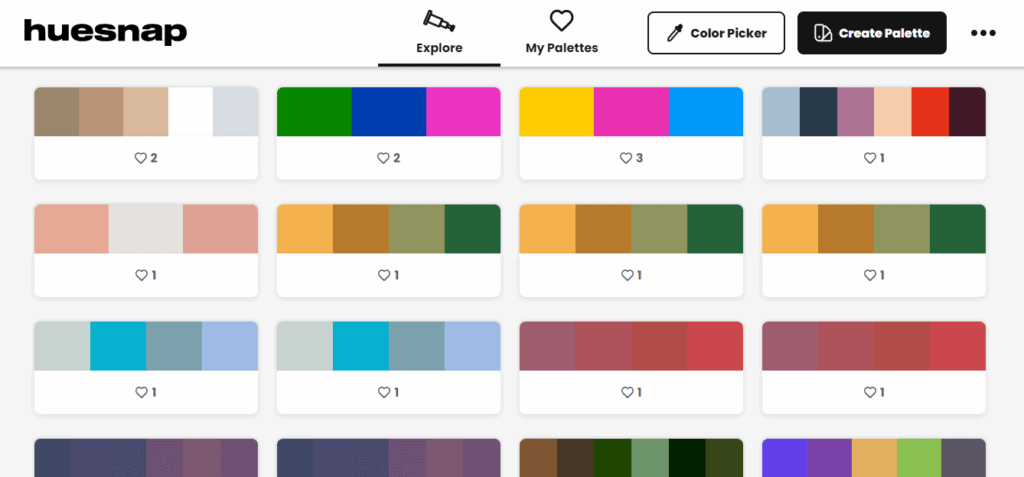
无广告
Huesnap 最好的一点是没有广告覆盖界面。
移动设备应用程序
您还可以获得适用于 Android 和 iOS 设备的移动应用程序,这样您就可以随时随地探索和创建调色板!
缺点
没有导出选项
它不允许您导出调色板。 您只能单独复制和粘贴 HEX 代码。
4.uiGradients
uiGradients是查找颜色渐变的绝佳工具。 您需要做的就是从 10 种可用的基本颜色中选择一种颜色。
它将显示该颜色的可用渐变。 您还可以随机滚动浏览他们的收藏以找到有趣的组合。
特征
有吸引力的收藏
他们有一个包含数百种渐变颜色的库,您可以将其用作视频、应用程序、网站等的背景。
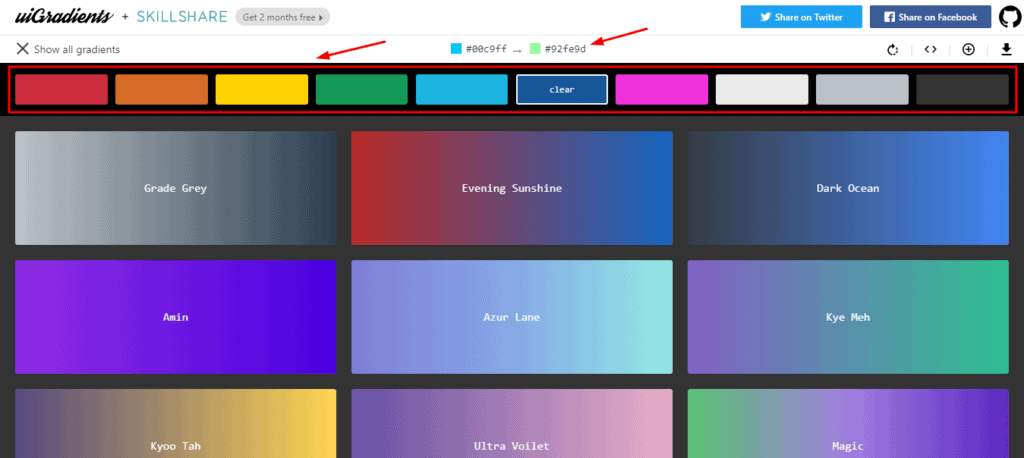
无广告
它的界面上不显示任何广告,使其成为一个非常干净且用户友好的颜色工具。
获取 HEX 和 CSS 代码
您只需单击一下即可复制 HEX 值,还可以立即将 CSS 代码获取到任何渐变背景。
网页设计师会发现这个功能真的很有帮助!
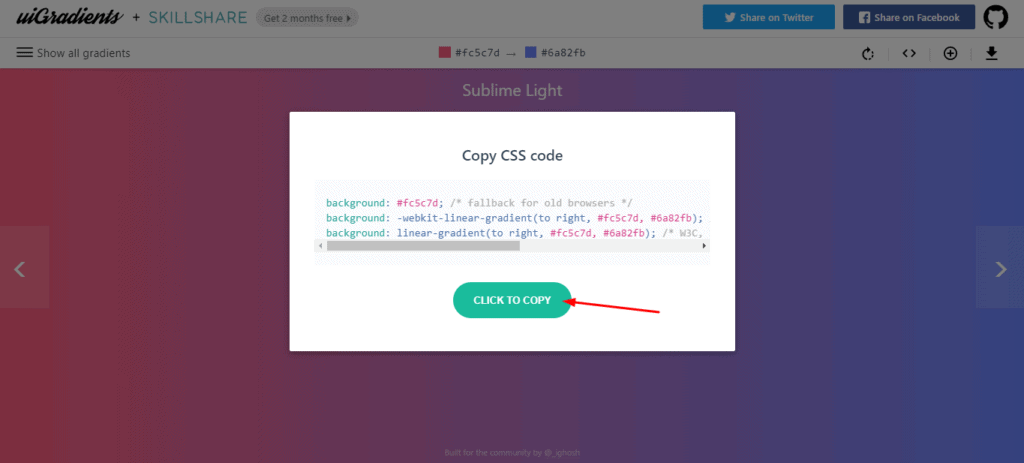
下载选项
您喜欢的任何颜色渐变都可以从他们的网站以JPG 格式导出。 然后,您可以将其用作您的项目、视频等的背景。
5. Canva 色轮
Canva 色轮是 Canva 提供的另一个高效工具,可帮助您根据不同的配色方案创建组合。
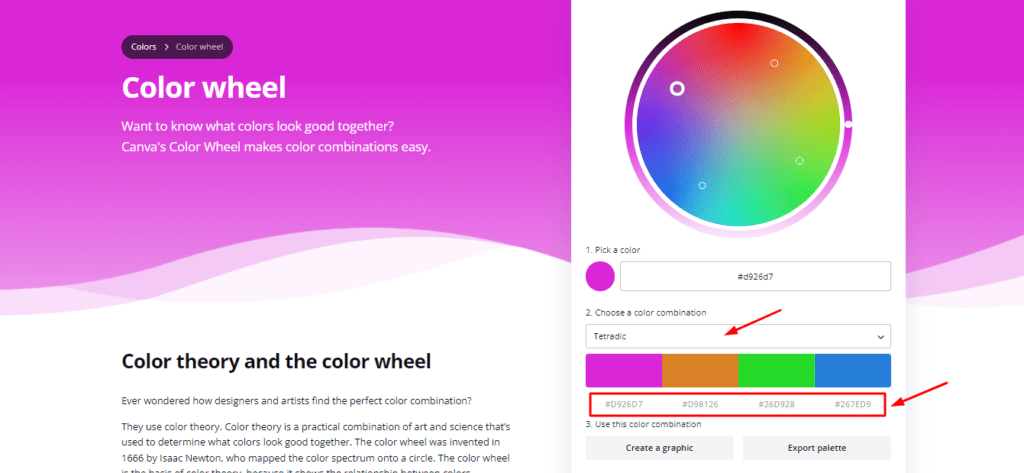
您只需从单色、互补色、类似色、三色和四色中选择一种颜色和组合。 它将向您展示最佳组合。
特征
有吸引力的界面
Canva 拥有最直观的界面之一。 自然地,这个工具也使用了 Canva 提供的优雅和初学者友好的界面。
良好的色彩调整选项
对于所选组合中的每种颜色,您可以在滑块上调整色调、饱和度和亮度。
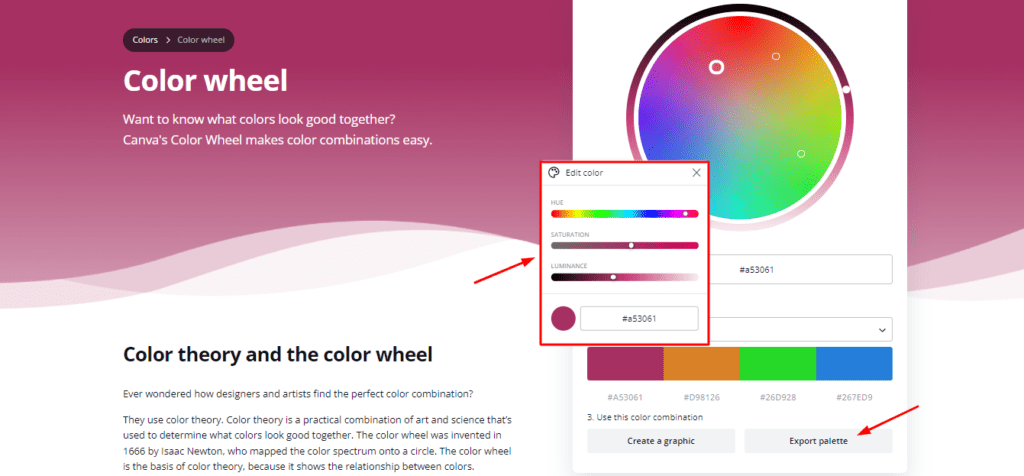
导出选项
它可以让您下载 PDF 格式的调色板,您还可以使用它来设计海报、社交媒体帖子、演示文稿等。

无广告
您不会在他们的界面上找到任何广告,这使得设计的侵入性和愉快体验降低了。
6.色彩思维
Colormind 是一种人工智能驱动的工具,可帮助生成调色板。 它使用深度学习从图像、电影和不同艺术风格中学习配色方案。
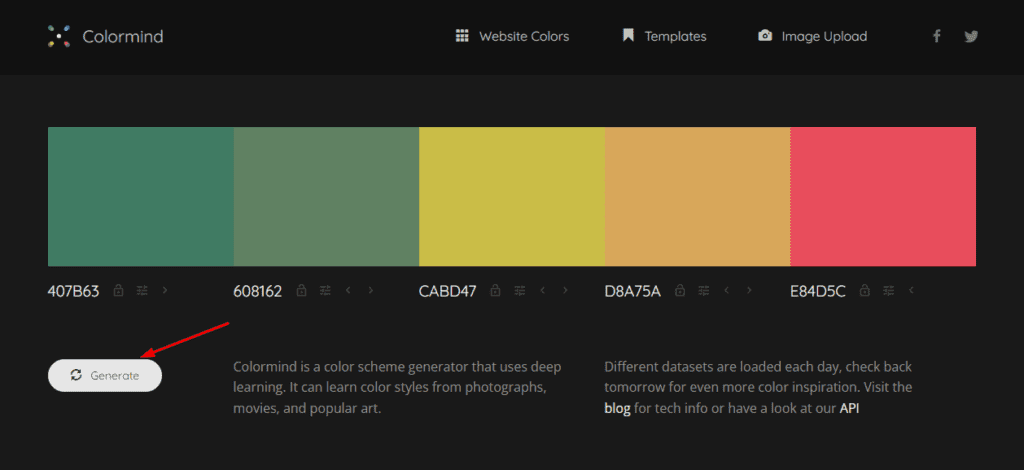
要使用此工具,您只需单击“生成” ,它将显示其广泛系列中的最佳颜色组合。
您还可以调整颜色设置,或使用颜色提取器等其他应用程序,或从现成的模板中进行选择。
特征
好的用户界面
该界面看起来易于使用并且没有广告。 这使它成为一个方便和友好的选择。
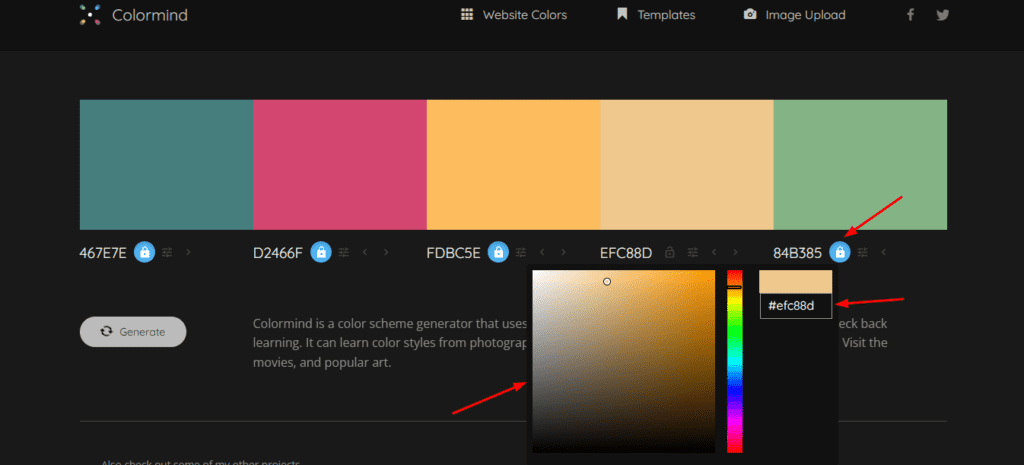
颜色调整选项
您可以将调色板中的任何颜色替换为与色轮不同的颜色。 一旦您对一种颜色感到满意,您可以锁定它并在剩余颜色之间旋转以形成您的完美调色板!
强大的颜色提取工具
Colormind 还允许您通过从上传的图像中提取颜色来创建调色板。 您可以继续单击“生成”以从图像中获取不同的颜色组合。
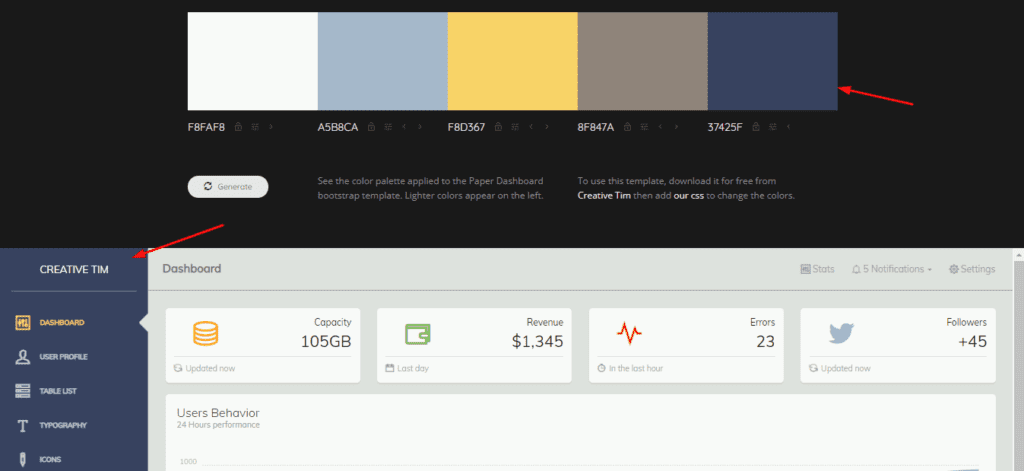
网页预览
Colormind 的一个独特功能是它可以将您的调色板预览为调色板生成器下方的演示网页。 如果您正在为客户进行网页设计等,这将很有帮助。
缺点
没有下载选项
它不提供任何用于导出调色板的选项。 您只能单独复制每种颜色的 HEX 代码。
7. Canva 调色板生成器
Canva 调色板生成器是 Canva 设计的一款创新工具,可帮助您从图像中创建漂亮的调色板。
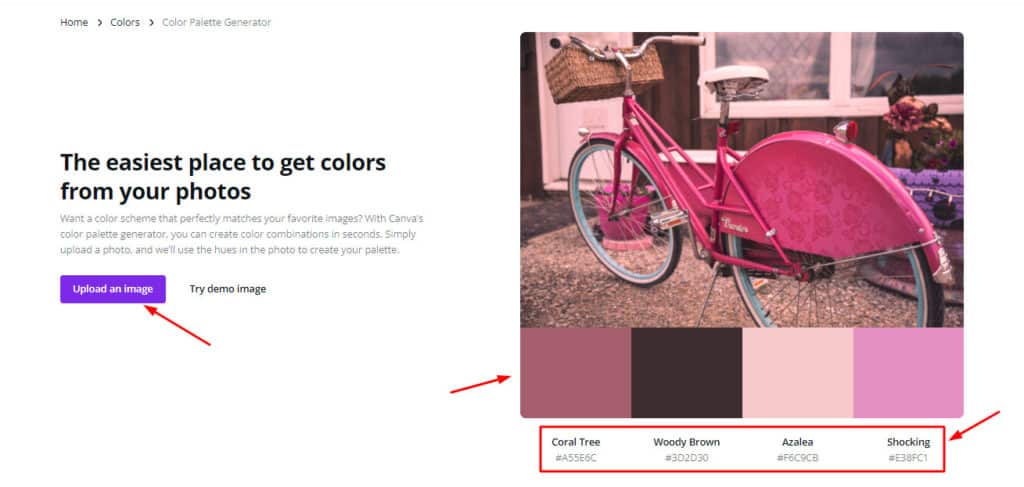
您需要做的就是上传一张图片,它会立即被剥离成 4 种颜色的调色板,您可以在项目中使用这些调色板。
特征
有吸引力的用户界面
Canva 为其用户提供了一个现代、令人印象深刻且友好的界面。 它是最易于使用的在线设计工具之一。 要了解更多信息,请查看我的Canva 评论。
探索调色板
他们还拥有大量预先设计的调色板库。 您可以简单地输入任何颜色、主题或关键字,如“万圣节”或“婚礼”,并获得相关的调色板。
这对于设计季节性网站或客户项目非常有用。
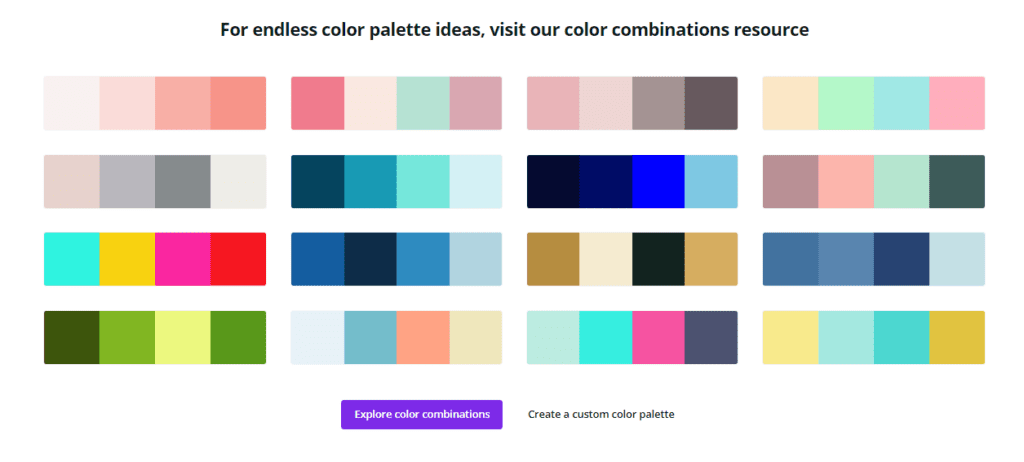
复制十六进制代码
它在每种颜色的顶部显示十六进制代码,只需单击一下即可复制!
强大的应用程序
Canva 适用于 iOS、Android、Windows 和 Mac OS。 因此,您可以轻松设计调色板或在首选设备上使用他们的设计工具。
无广告
您不会在界面上看到任何广告。 这可确保在设计调色板时获得流畅且无干扰的体验。
缺点
没有导出选项
它只允许您为调色板复制 HEX 颜色代码。 没有可用的导出选项。
8. 帕莱顿
Paletton是一款在线工具,可帮助您为项目创建有趣的配色方案。
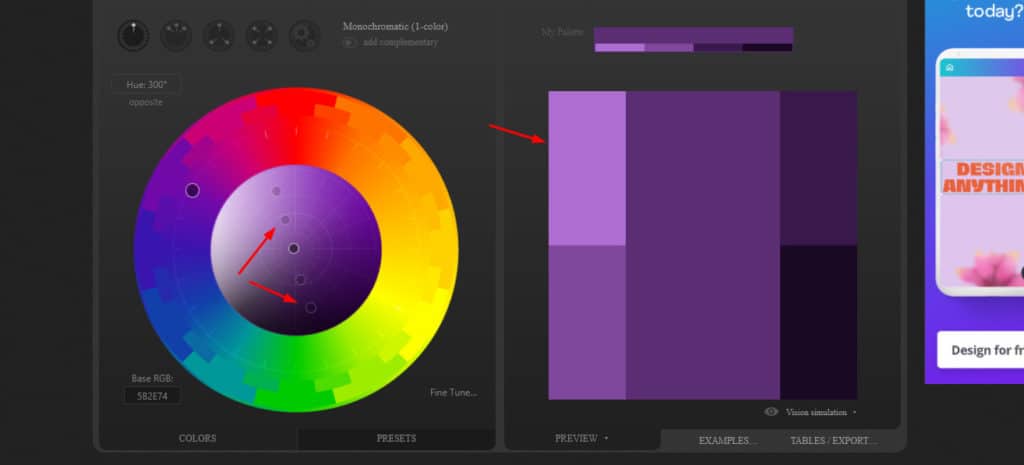
在其网站上,您需要首先在色轮上找到您选择的颜色或从预设中选择一种。
它显示该颜色的所有可能阴影。 您还可以选择配色方案。
特征
多种配色方案
它的配色方案生成器可帮助您从单色、相邻、三色和四色方案中进行选择,以设计强大的色彩组合。
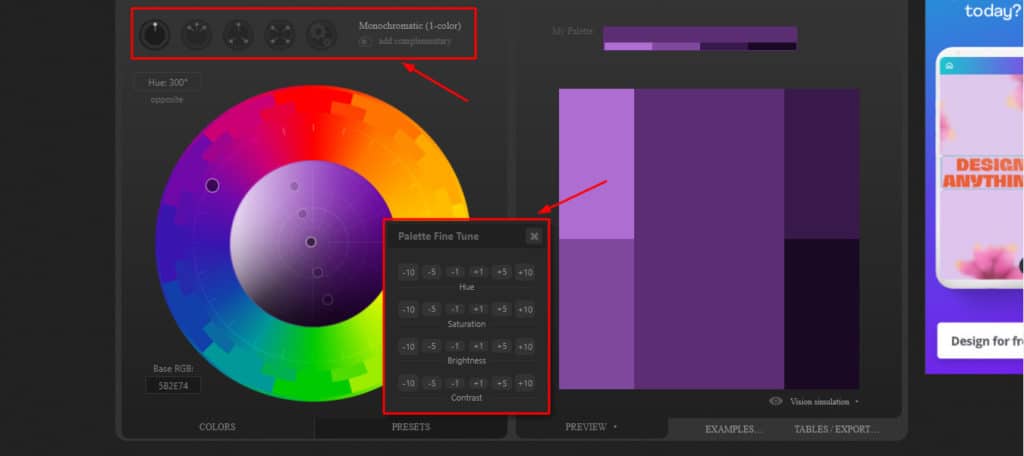
可以微调调色板
调色板准备就绪后,您可以通过调整调色板的色调、饱和度、亮度和对比度来微调它。
多种预览选项
您可以使用 Paletton 获得超过10 种不同的预览选项。 因此,您可以查看色板中的颜色以及文本、圆形、马赛克等形式。
您还可以找到应用于页面布局、动画气泡或形状以及花卉、粉碎爆炸等艺术品的调色板示例。
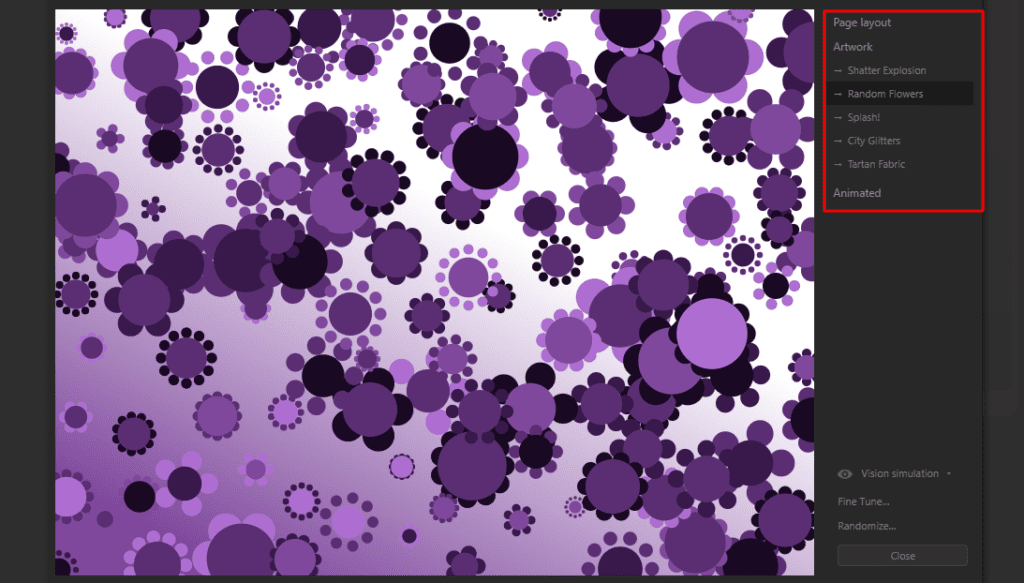
良好的出口选择
颜色列表可以HTML、CSS、LESS、SASS、XML 或文本格式下载。 您可以将颜色样本下载为PNG 、Photoshop的ACO、Gimp 的 GPL 或草图调色板。
缺点
平均用户界面
Paletton 的界面在设计上看起来有些老旧。 它具有默认的深色主题。 但由于对比度不当,文字难以阅读。 这是令人失望的,特别是对于专门研究颜色和设计的工具。
侵入性广告
在设计调色板时,下部面板和侧边栏上的广告会中断用户体验。
9. Adobe 颜色
Adobe Color是 Adobe设计的在线工具,提供色轮和调色板。
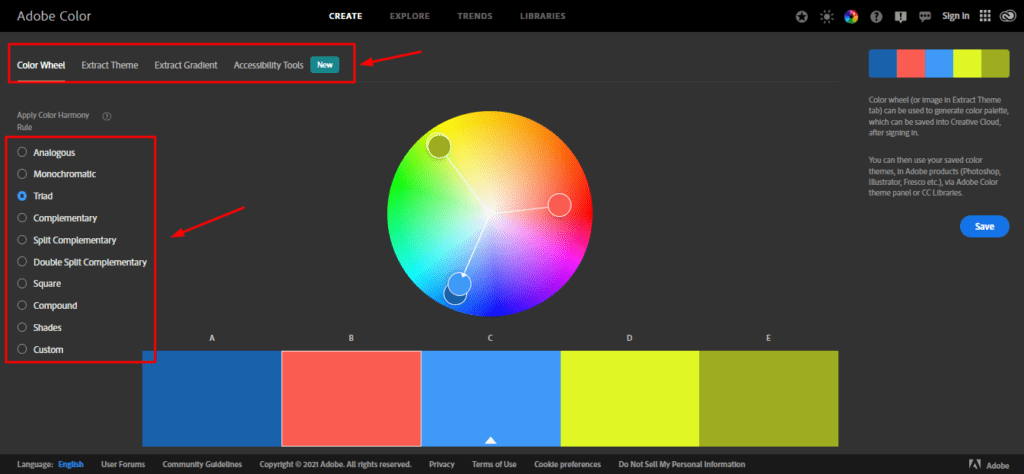
您可以简单地在方向盘上选择一种颜色,并获得超过9 种不同的配色方案,以获得完美的颜色组合。
特征
四种强大的工具
Adobe Color 使您可以访问以下四种工具:
- 色轮:它可以帮助您根据 9 种以上的颜色组合设计您的调色板。
- 提取主题:它有助于将图像剥离成 5 种不同的颜色,这些颜色可以根据颜色情绪(彩色、静音、深色、深色、静音等)进行调整。
- 提取渐变:它有助于从调色板中的颜色创建渐变。
- 辅助工具:它检查和分级您选择的颜色的对比度和色盲。
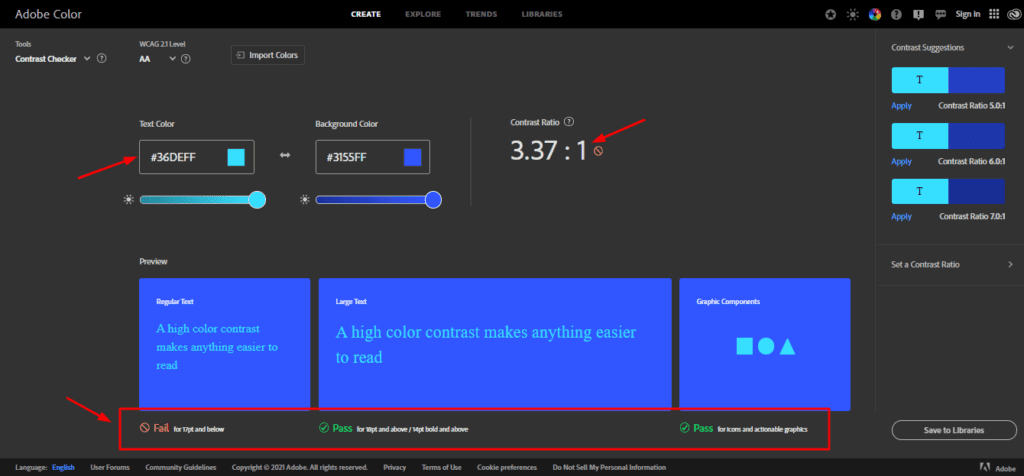
有吸引力的界面
Adobe Color 的用户界面看起来易于使用且非常现代。 它也没有任何有助于减少使用这些工具时分心或干扰的广告。
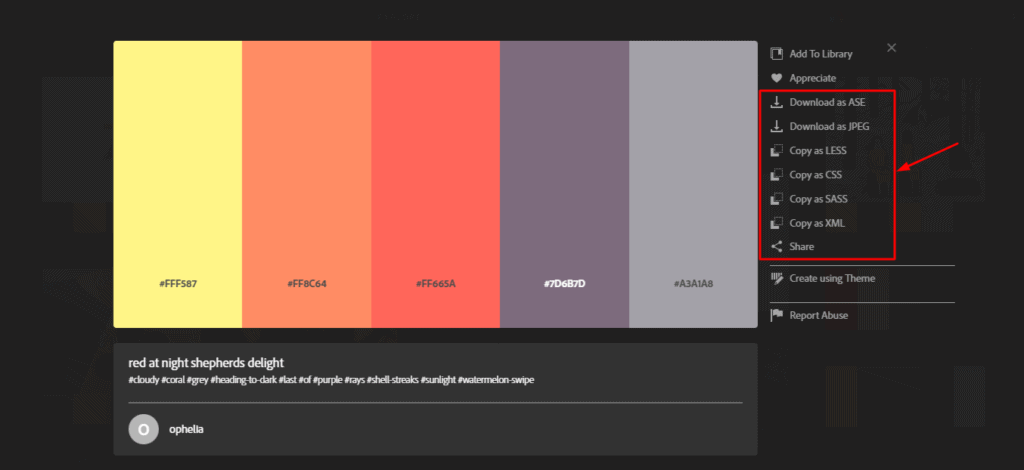
多种导出格式
您的调色板可以以下格式下载:A SE、JPEG、LESS、CSS、SASS 和 XML。
探索调色板
他们还提供了一个探索选项卡,您可以在其中找到大量设计精美的调色板。 您甚至可以按颜色主题、创意项目、库存照片等对它们进行排序。
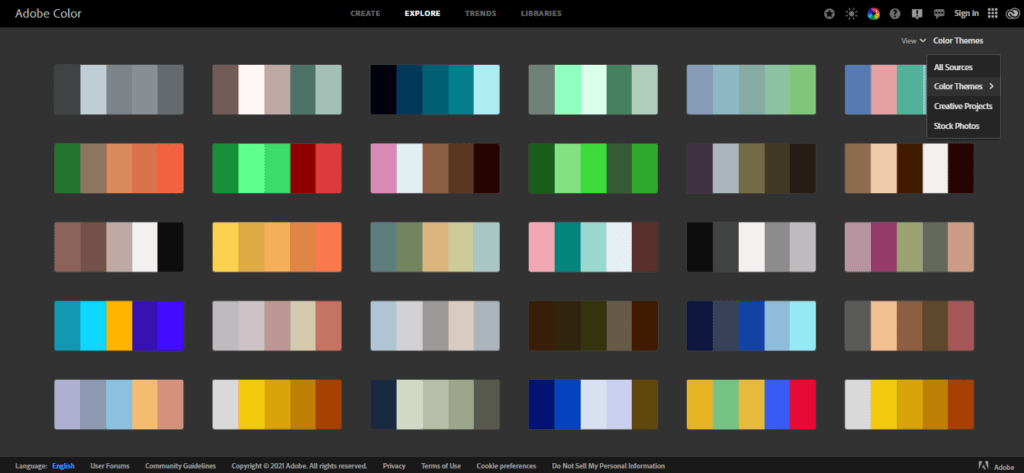
与 Adobe 应用程序兼容
如果您登录,您可以将您的调色板保存在 Creative Cloud 中,并在Photoshop、Illustrator、Fresco等 Adobe 软件上使用它们。
10. 克罗马
Khroma是一款基于 AI 的工具,可帮助您根据自己的喜好获得个性化的颜色组合。
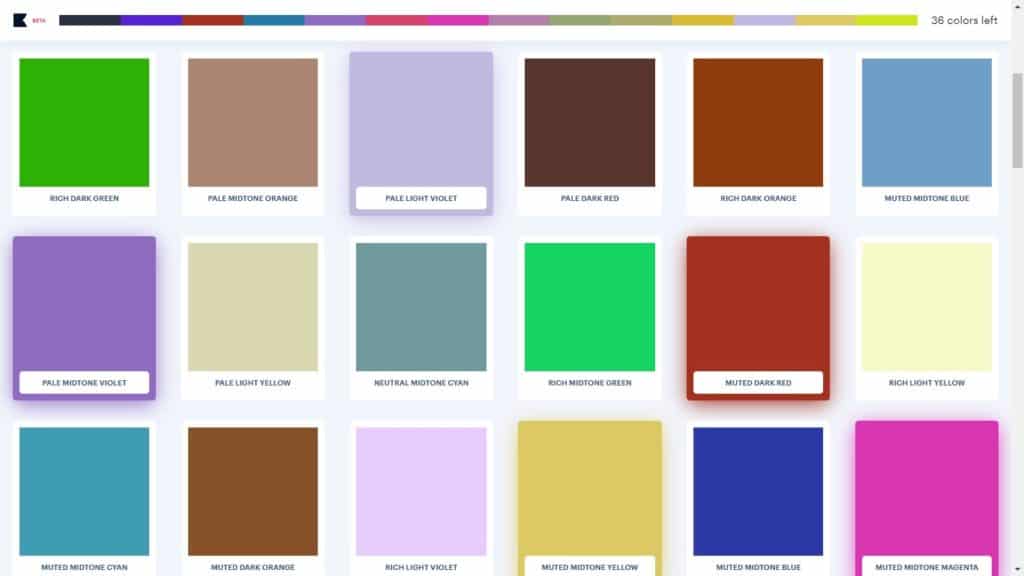
要使用此工具,您需要先从其库中选择 50 种颜色。 然后它的 AI 算法会使用这些颜色作为它的训练数据,并为你生成相关的颜色组合。
特征
5个强大的工具
Khroma 包含5 个主要工具,可帮助您选择最佳颜色组合。
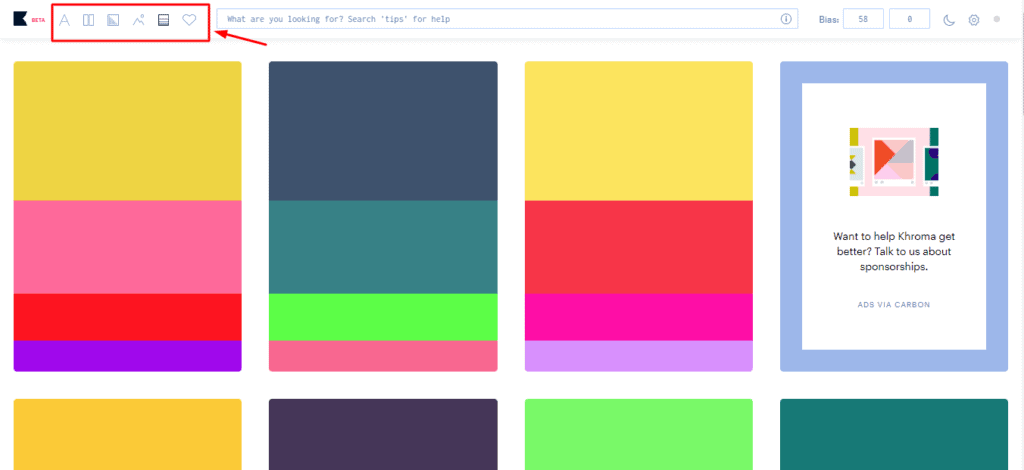
- 文字工具:在颜色上显示文本,因此您可以选择正确的颜色对比度来设计您的网站、博客、社交媒体帖子等。
- 海报工具:并排显示两种颜色
- 渐变工具:显示不同的颜色渐变,您甚至可以按关键字搜索
- 图像工具:它显示了应用于图像的两种对比色
- 调色板工具:它生成 4 种颜色的调色板。
便于使用
Khroma 的界面对所有类型的用户都简单友好。
复制代码
对于上面提到的所有工具,我们只需单击一下即可复制 HEX 代码、RGB 代码和 CSS 脚本。
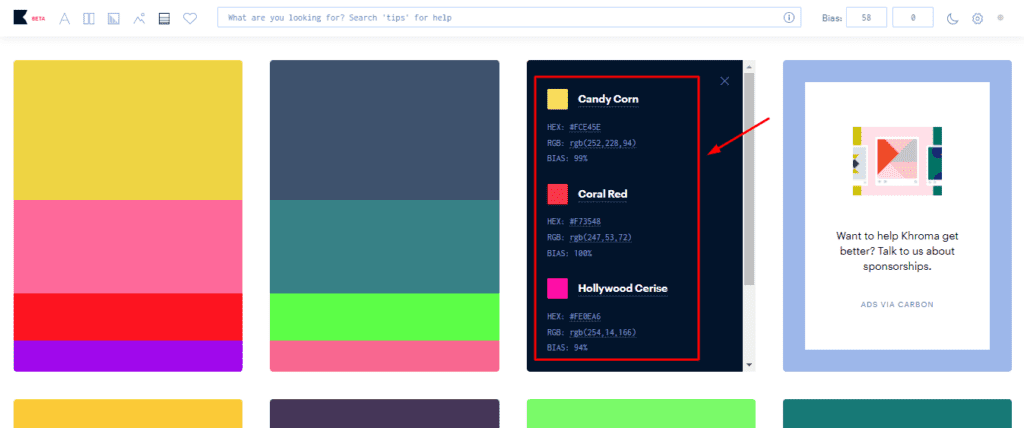
导出训练数据
如果您想在另一台设备上使用 Khroma 应用程序,它允许您下载所有经过训练的数据并将其上传到您选择的设备上。 这为您的体验增添了更多便利。
非侵入式广告
您只会在侧边栏看到一个广告,这不会影响用户体验。
11. 颜色代码
Colourcode是一个根据不同配色方案创建调色板的工具。 您可以从左侧面板中选择一种配色方案,然后继续拖动鼠标指针以找到正确的组合并单击以选择。
特征
65 多种颜色的调色板
使用 Colourcode,您可以创建多达 65 种以上颜色的调色板,非常适合大型项目。
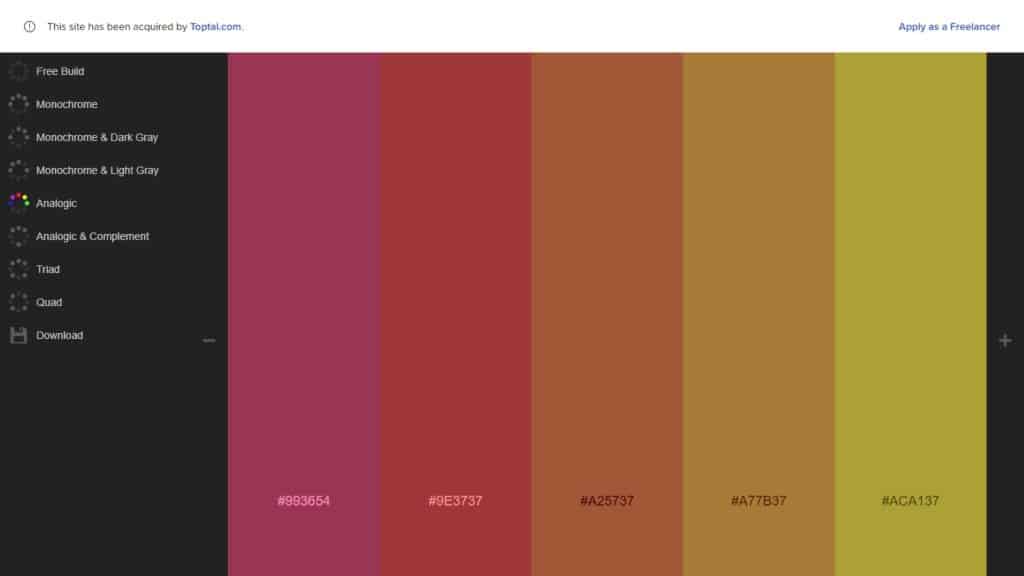
8 种配色方案
在这里,您可以从8 种配色方案中进行选择,包括 Monochromatic、Analogic、Triad、Quad 等,或者使用自定义颜色免费构建您的调色板。
现代用户界面
Colourcode 的默认深色界面看起来非常优雅且易于使用,屏幕上没有广告。
多个导出选项
您可以以PNG 格式下载您创建的调色板,复制 CSS 代码,也可以作为链接与他人共享。
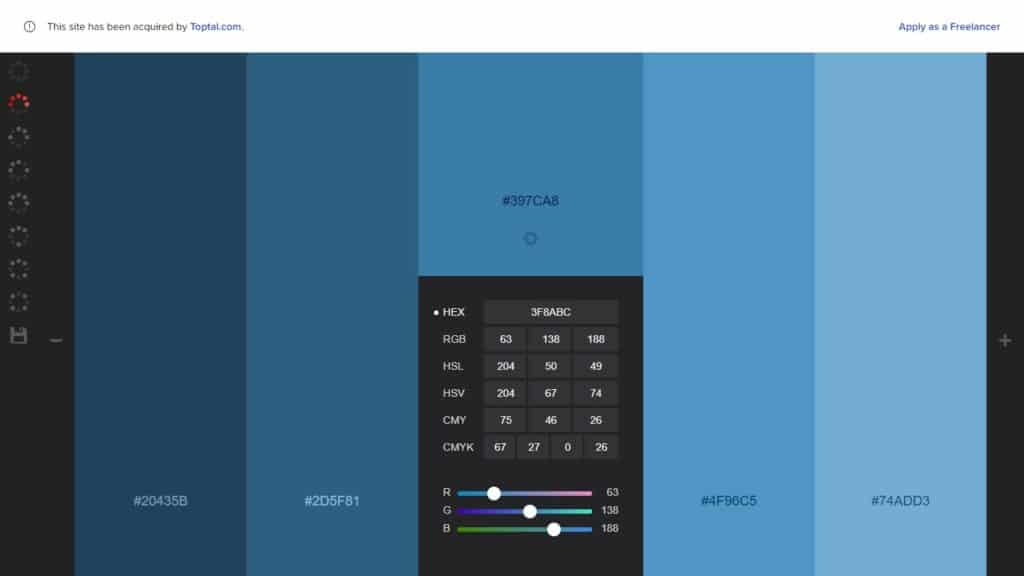
颜色调整选项
对于您创建的调色板,您可以调整 RGB 值以获得完美的颜色。
12.色彩设计师
Color Designer是另一个独特的在线工具,用于创建调色板、渐变和混合颜色。 您可以从头开始设计自己的调色板,也可以从他们的库中选择一个。
接下来,您可以通过色板、颜色选择器或输入 hEX 代码来调整颜色。
特征
很多颜色设置
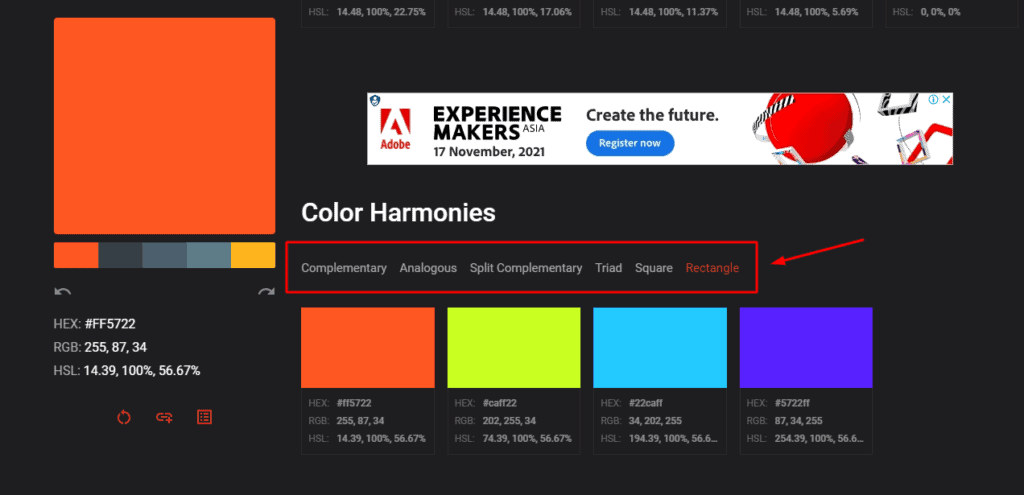
对于您为调色板选择的每种颜色,它提供多达40 种色调和色调。 它还根据配色方案向您显示合适的组合。
例如,互补、类比、拆分互补、三元组、正方形和矩形。 最后,您还可以从 Adobe Stock 获得类似图像的建议。
可用的附加组件
它为 Adobe XD 和 Figma 软件提供附加组件。 因此,如果您是一名设计师,您可以将您的调色板与这些应用程序集成并在您的项目中使用它们。
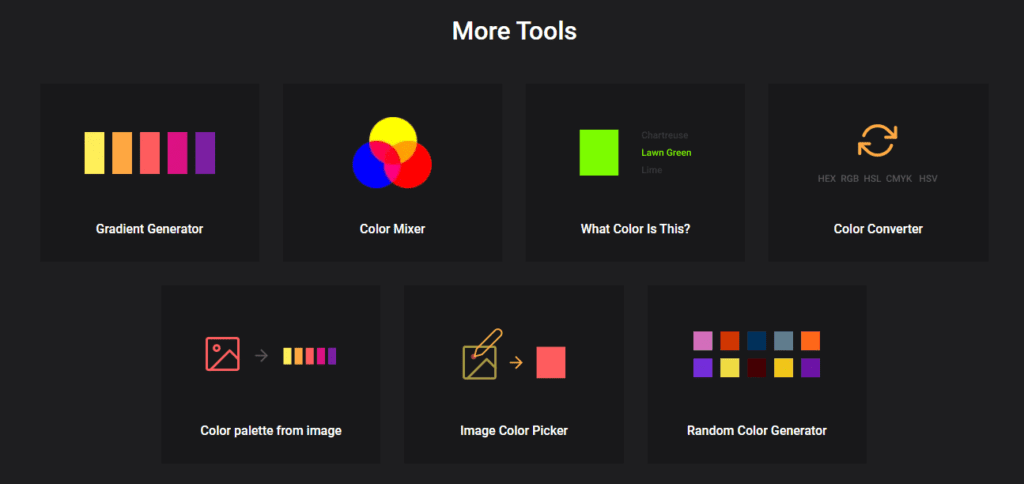
附加工具
它提供了各种其他工具,如渐变生成器、颜色标识符、颜色代码转换器、图像颜色选择器、图像创建器的调色板和随机颜色生成器。
缺点
包含广告
它在其页面上显示广告,这在一定程度上破坏了用户体验。
没有导出选项
颜色设计器工具不允许您下载调色板。 您可以单独复制 HEX 颜色代码。
13. 卷毛
Culrs是一个易于使用的工具,用于探索 500 多种预先设计的调色板。 您需要做的就是选择配色方案和阴影。 它将在您的屏幕上显示相关组合。
特征
多种配色方案
您可以找到多种配色方案,包括单色、类似色、三色和四色,以创建最佳组合。
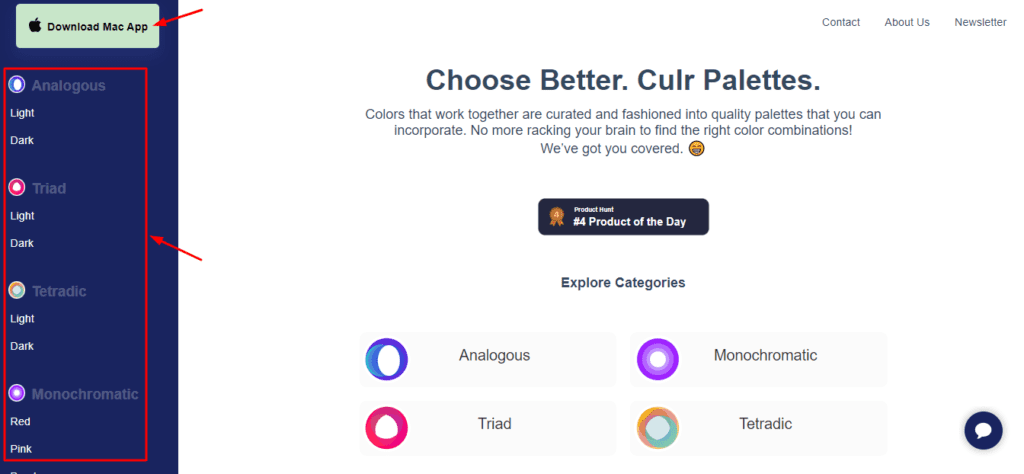
您还可以指定是否想要深色或浅色以获得更好和更相关的结果。
桌面应用程序
Culrs为 Mac 设备提供了一个不错的桌面应用程序。 因此,您可以在笔记本电脑或 PC 上工作。
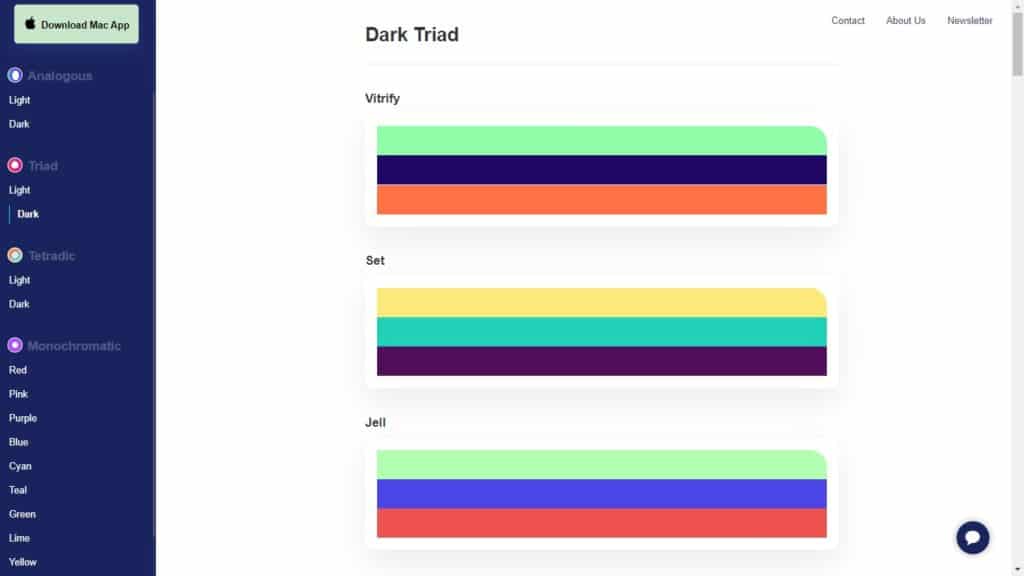
令人印象深刻的界面
Culrs 的界面现代而优雅。 设计和颜色看起来很优雅。 它也没有任何广告,因此您可以方便地进行设计。
缺点
没有导出选项
Culrs不提供任何选项来下载任何格式的调色板。 不过,您可以通过单击复制十六进制代码。
14. Web渐变
WebGradients是由 Itmeo 团队发起的一个免费项目。 他们提供180 种精心设计的商业用途渐变。
您可以简单地浏览他们的收藏并找到您感兴趣的渐变。 当你找到你喜欢的东西时,你可以切换到全屏模式或下载它。
特征
获取 CSS 代码
您可以通过单击复制渐变的 CSS 代码。 要复制十六进制代码,您需要手动选择它。
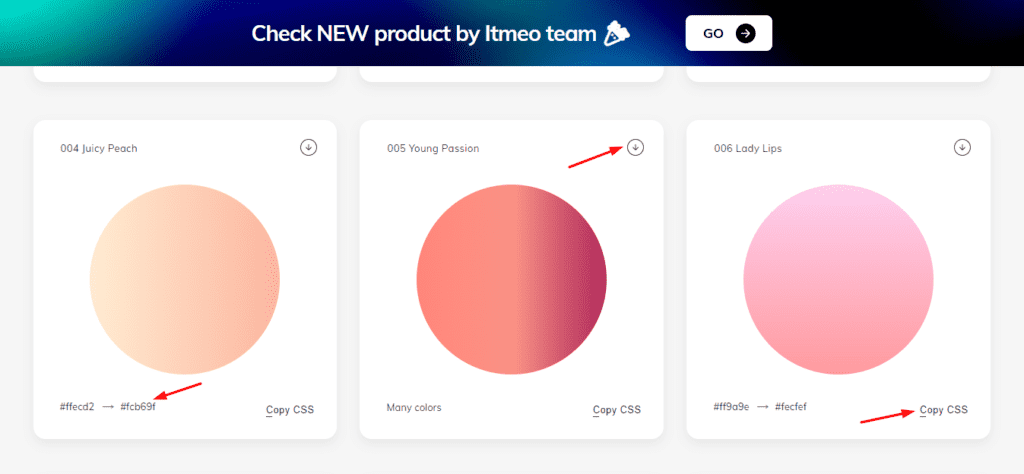
体面的下载选项
如果您喜欢特定的渐变,可以轻松将其下载为PNG 图像。
可用的渐变包
他们精选的渐变集合也可用于Sketch 和 Photoshop 应用程序,因此您可以在图形设计中使用它们。
缺点
侵入性广告
他们在界面上显示一个广告,但没有关闭它的选项。
即使您切换到全屏模式,广告仍然可见。 这会破坏整体体验。
限量收藏
他们收集的渐变非常有限,只有 180 个渐变。 这可能不足以满足所有类型的项目。
15. 调色板生成器
调色板生成器是一个简单的工具,可帮助您从照片创建调色板。
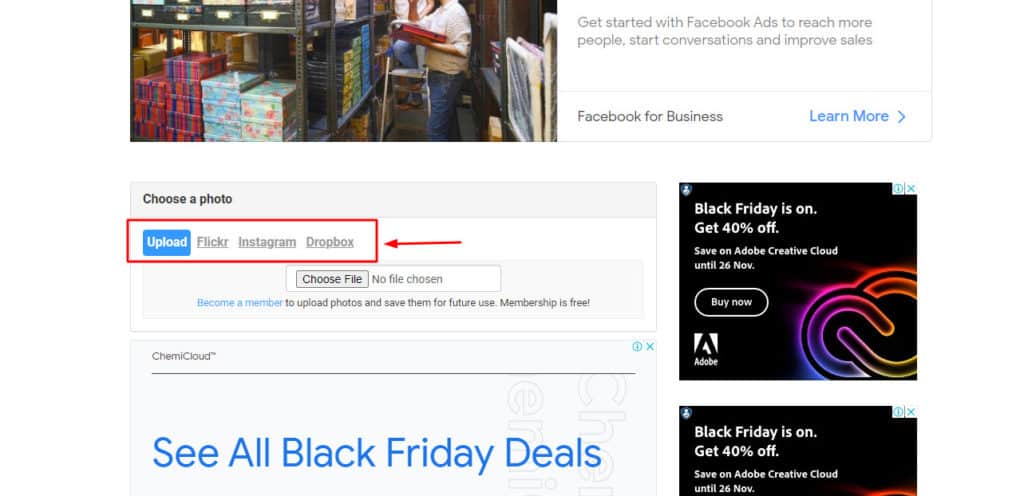
您需要做的就是从系统上传图像或连接 Flickr、Instagram 或 Dropbox 服务。
它将图像分割成各种颜色并在几秒钟内显示调色板。
特征
各种颜色的调色板
您可以在调色板中获得多达 15 种颜色,这对于需要更多微调和颜色精度的大型项目非常有用!
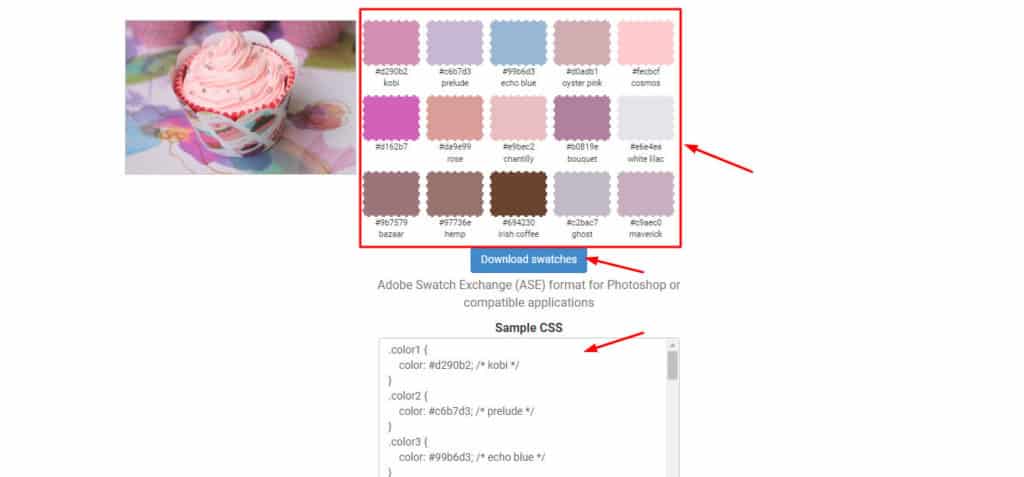
良好的出口选择
它允许您将图像下载为 JPG,复制调色板的 CSS 代码,或以 ASE 格式导出色板,与 Photoshop 兼容。
缺点
无调整选项
它不提供任何颜色调整选项。 您只能下载由它创建的调色板。
平均用户界面
用户界面非常基本,屏幕上有很多广告。 这会破坏设计体验和工作流程。
结论
因此,这些是一些免费且易于使用的在线工具,用于创建完美的颜色组合。 如果您是图形、室内或网页设计师,您一定会发现它们对您的工作有益!
无论如何,我希望你喜欢阅读这篇文章并找到一些有价值的东西。 如需更多此类有见地的内容,请订阅我的每周通讯。 这是克里佩什签字! 保重并继续学习。 干杯!
